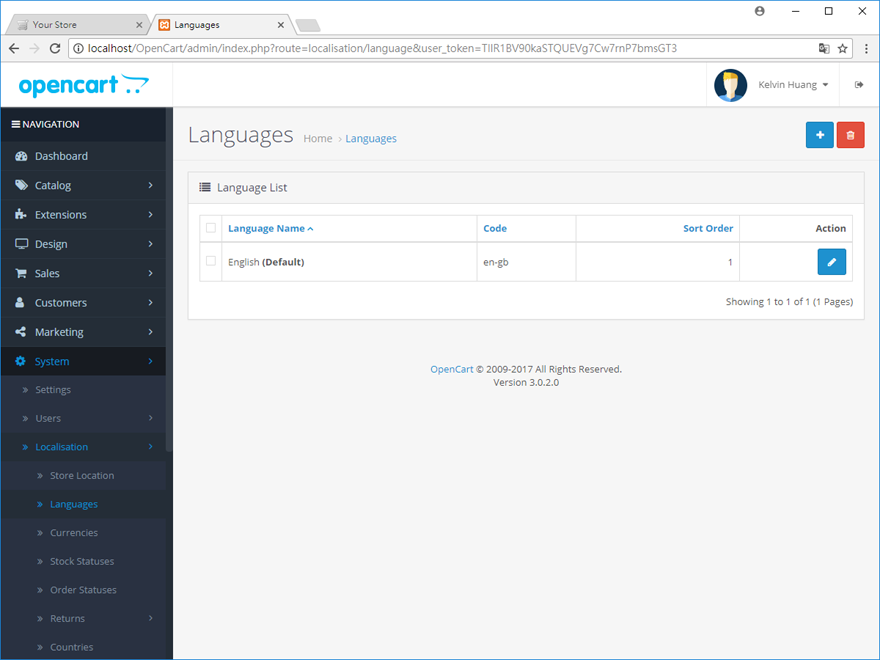Open Cart 教學
目錄 [功能介紹] [網站架設] [語言切換] [網站設定] [商品上架] [訂單管理] [會員管理] [行銷活動]
OpenCart 功能介紹
網路購物已成為消費的主流,透過 OpenCart 教學讓您也能快速架設專業的購物網站。
早期架設購物網站成本較高,使用免費的 OpenCart 可以讓您快速架設專屬購物網站。
前往 OpenCart 官方網站 ( https://www.opencart.com )
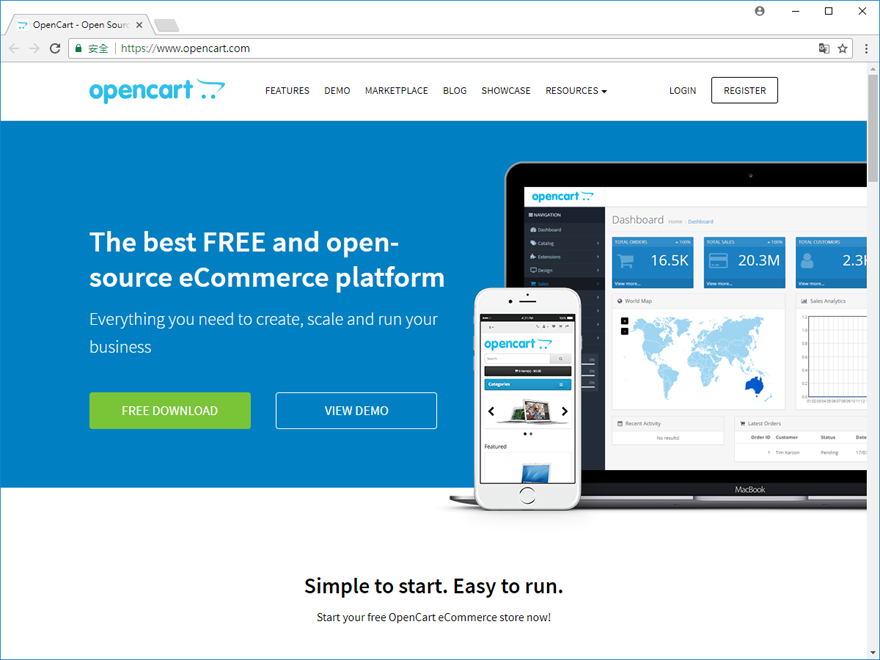
OpenCart 官方網站提供 Demo 網頁,可以直接在線上試用功能,部份管理功能不開放試用。
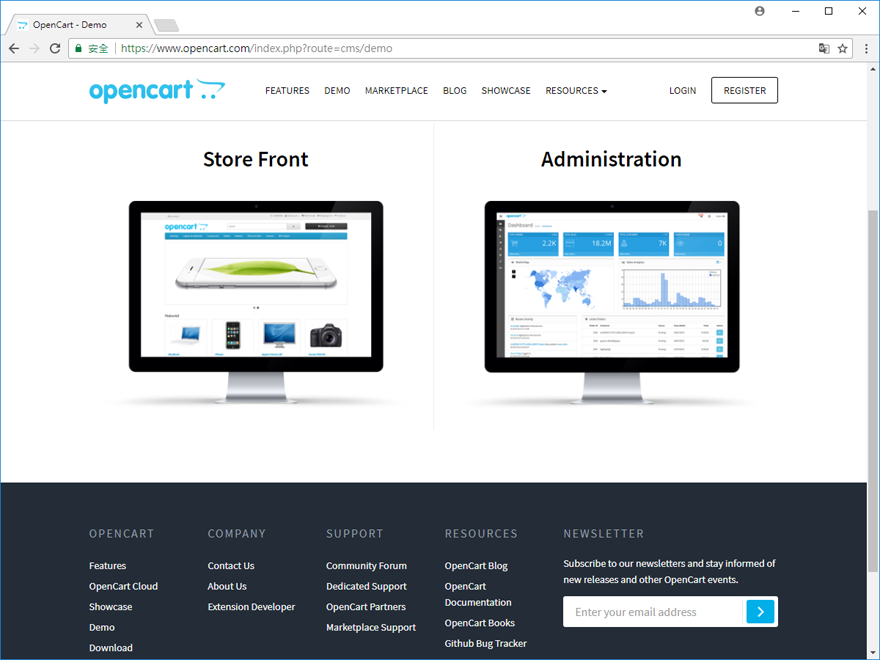
按下 Store Front 瀏覽前台網頁,實際體驗購買商品的功能,因為這是 OpenCart 展示網站,商品數量並不多。
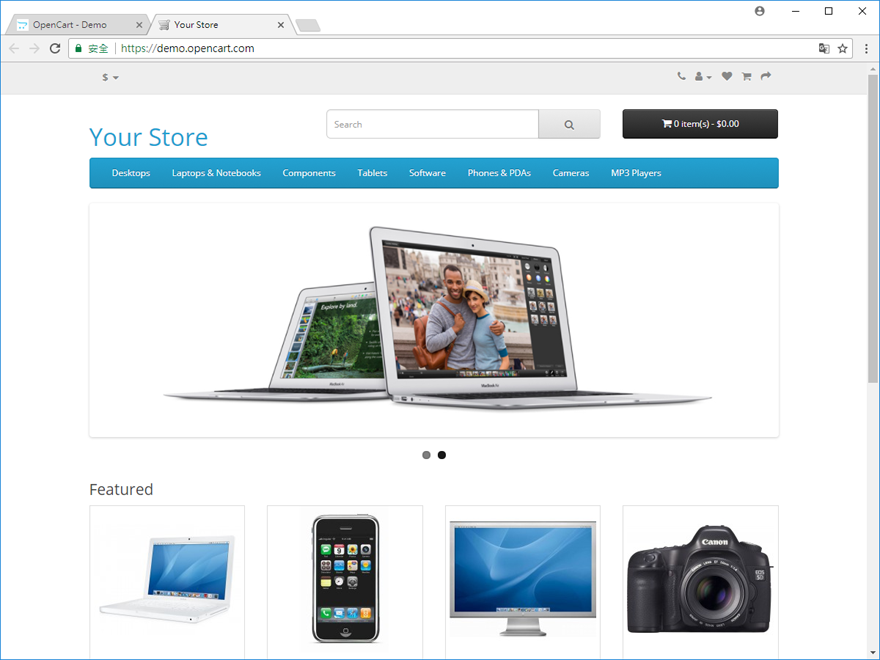
點選商品圖片即可進入 OpenCart 的商品頁面,瀏覽商品的介紹。
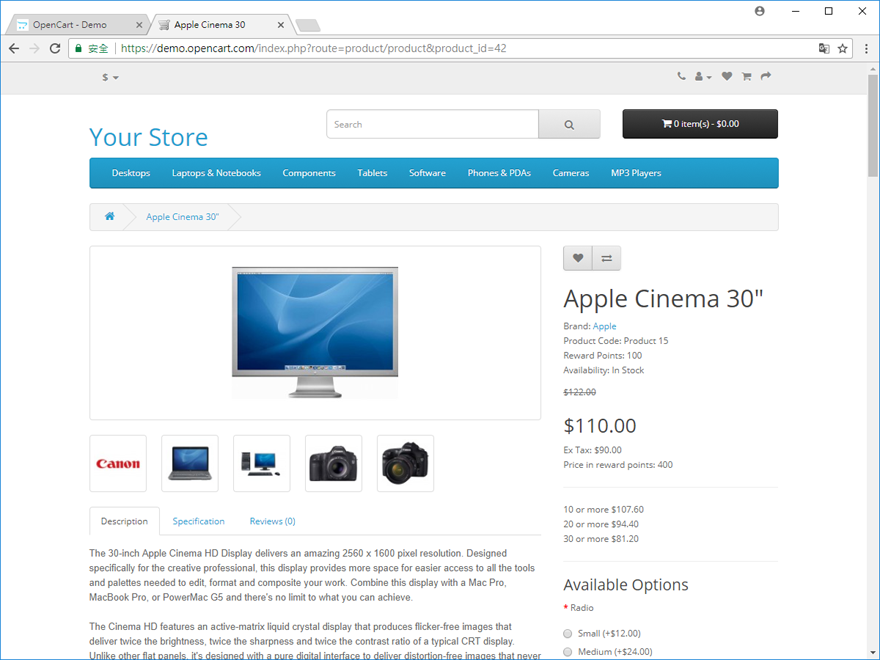
按下 Administration 瀏覽 OpenCart 的後台管理網頁。線上 Demo 網站的帳號密碼皆為 「demo」。
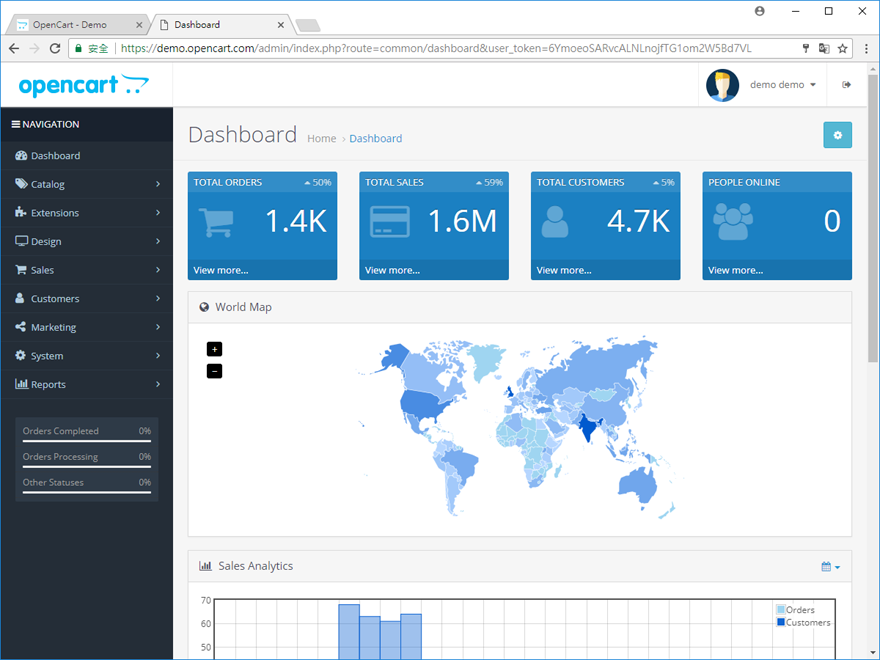
進入 OpenCart 後台管理界面,若有重要訊息將會透過 Lightbox 效果通知網站管理者。
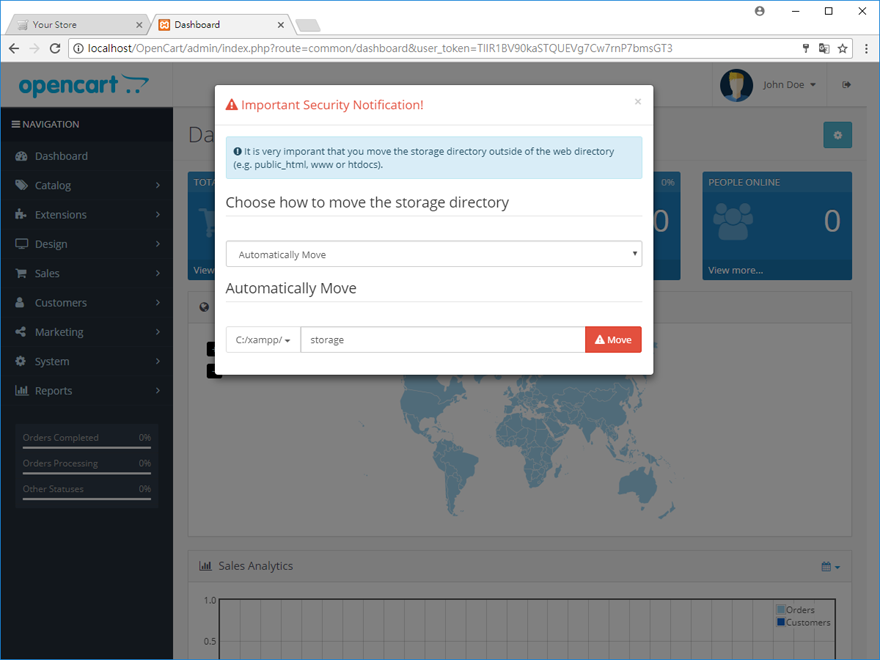
OpenCart 語言設定
下載檔案,解壓縮後上傳到網站資料夾。進入 [ System > Localisation > Languages ] 網頁新增語言。
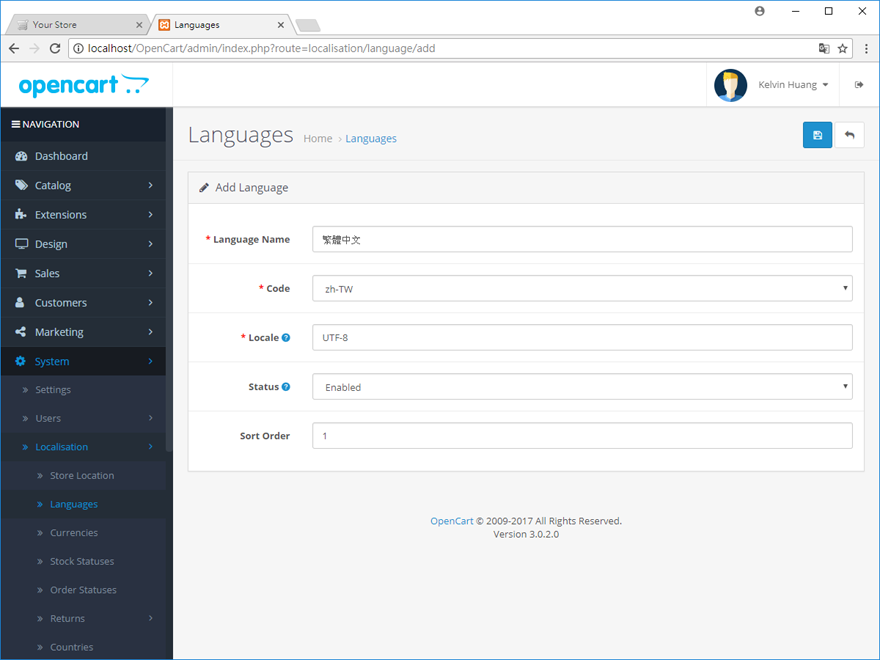
新入的語言將顯示於清單。
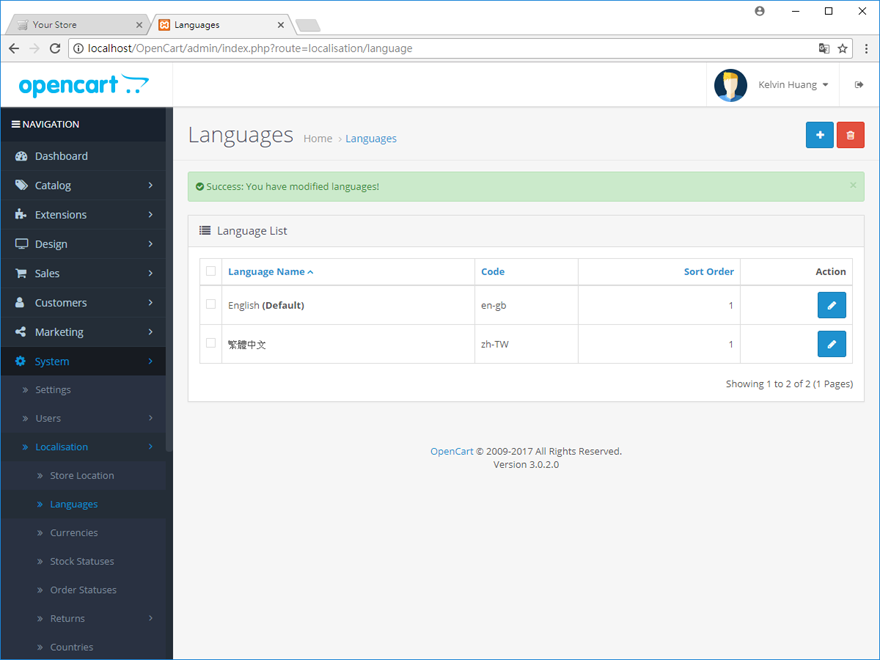
前端網頁已經改為中文介面了。
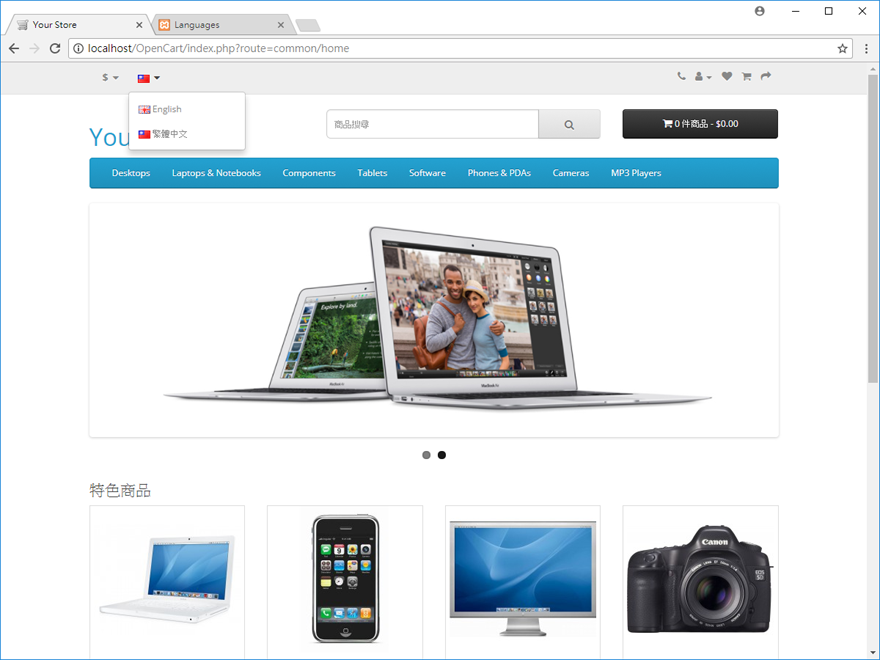
後台還沒有。進入 [ System > Settings ] 網頁。
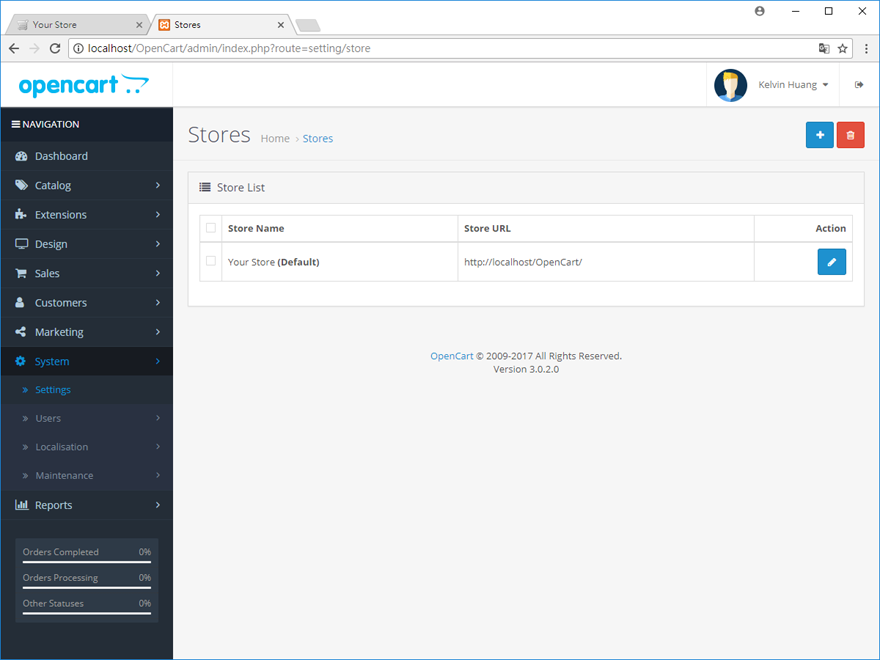
System > Settings > Edit
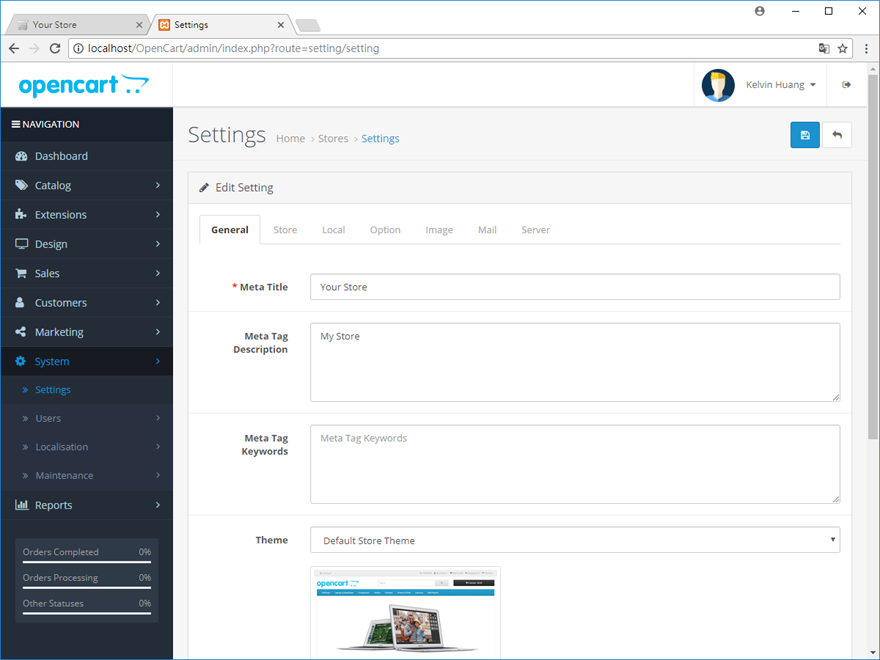
System > Settings > Edit > Local
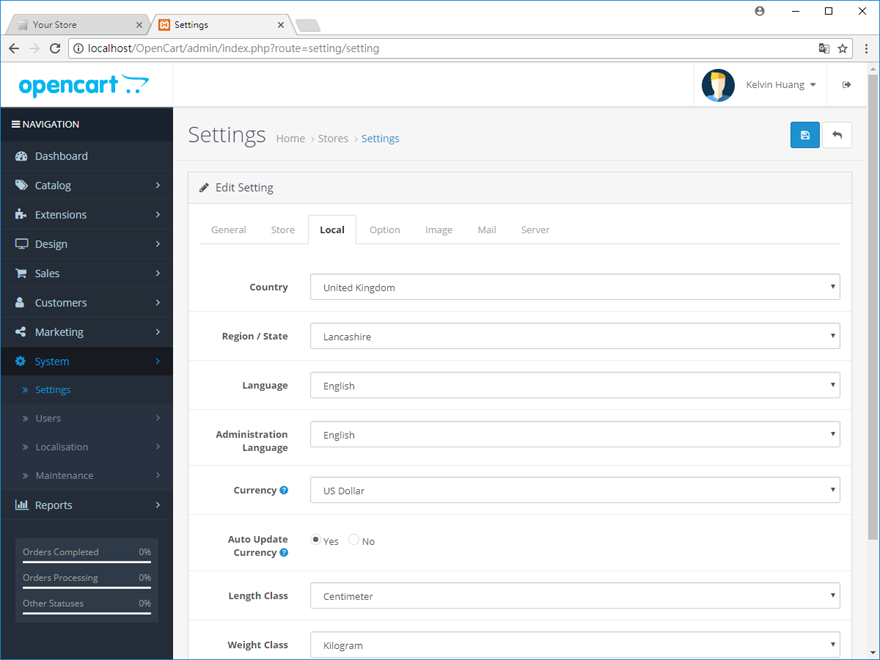
Local 修改如下圖:
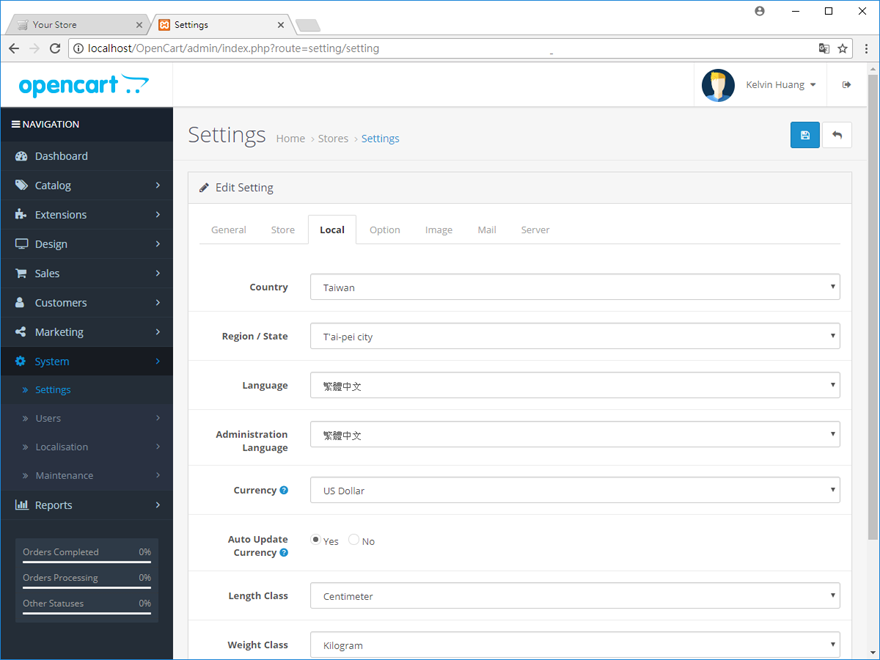
您的 OpenCart 網站已經完成中文化!
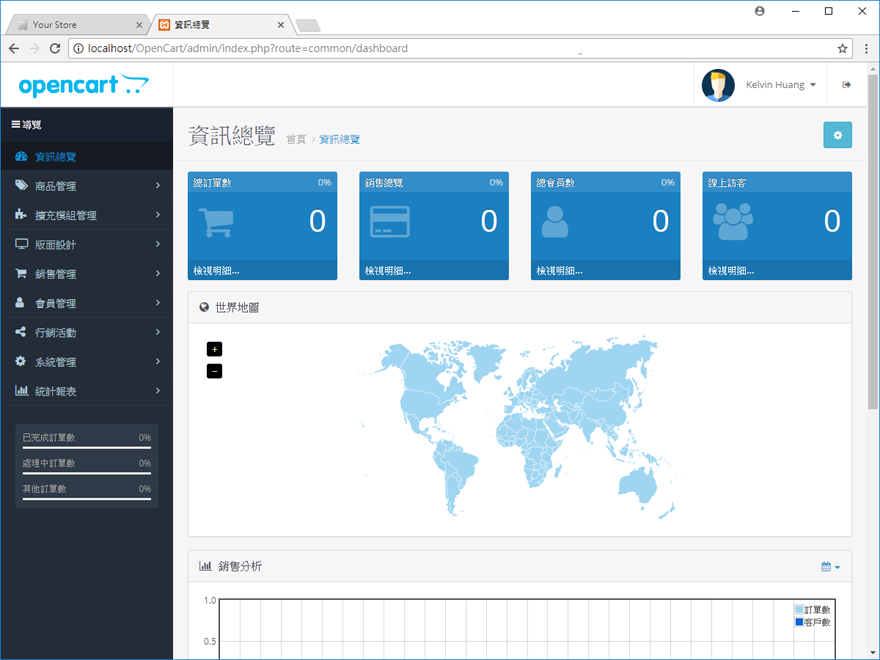
OpenCart 網站設定
資訊總覽 ( Dashboard ) 提供管理者各項數據,包括訂單數量、線上人數、流量分析。
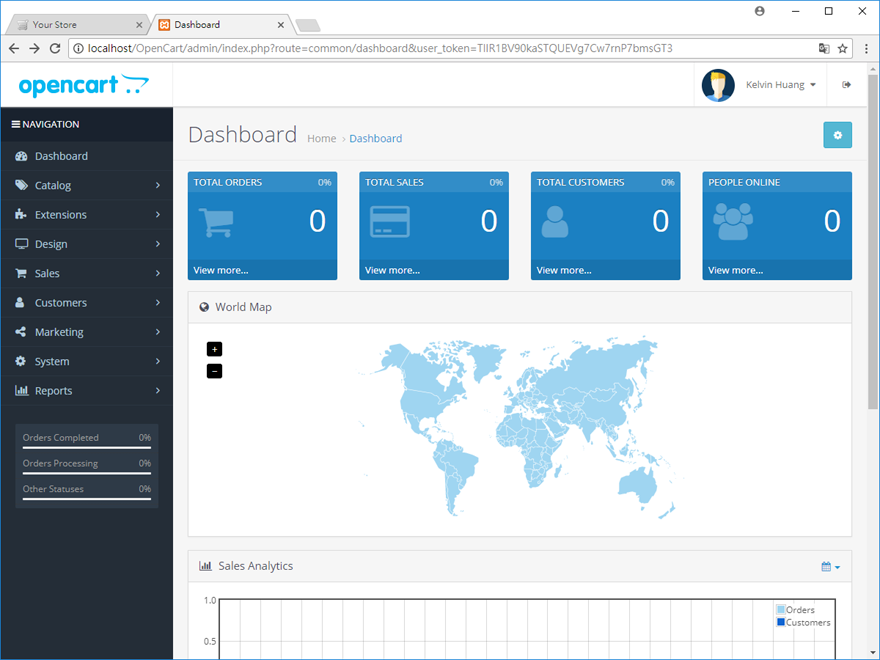
商品管理 > 商品分類 ( Categories )
舉例來說,您只需要將「Laptops & Notebooks」的繁體中文名稱改為「筆記型電腦」,英文名稱不需要修改。
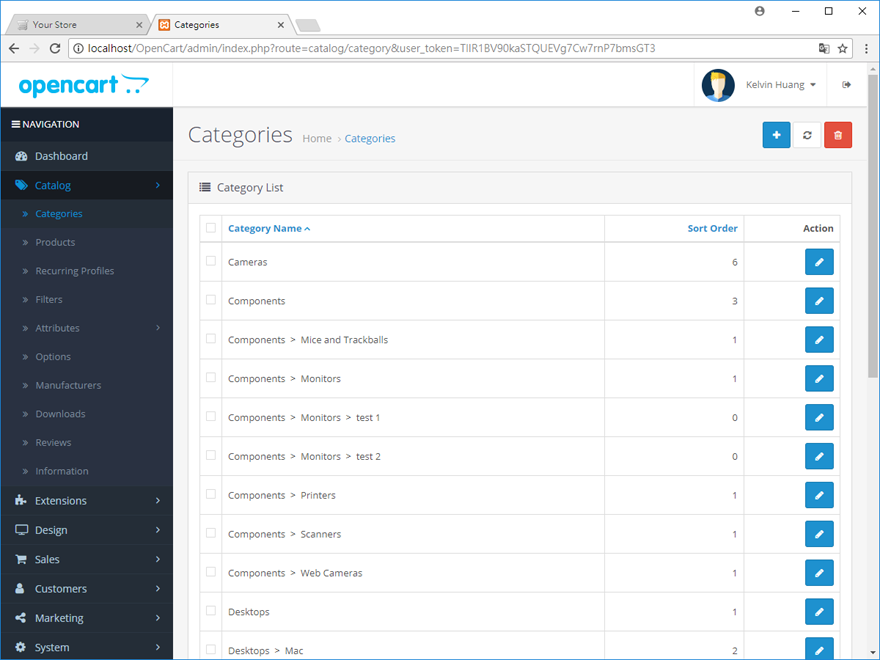
增加商品分類
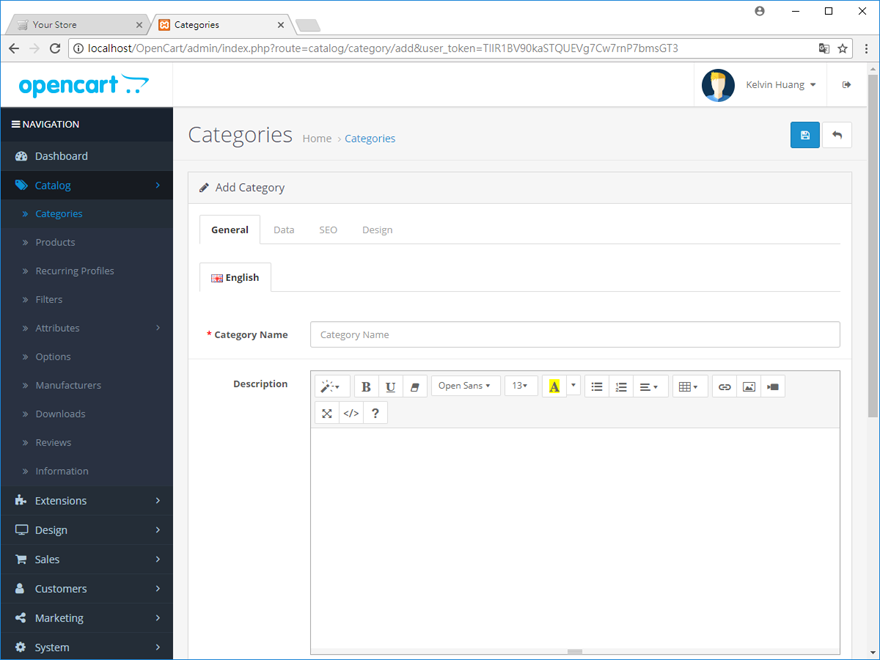
商品管理-商品 ( Products )
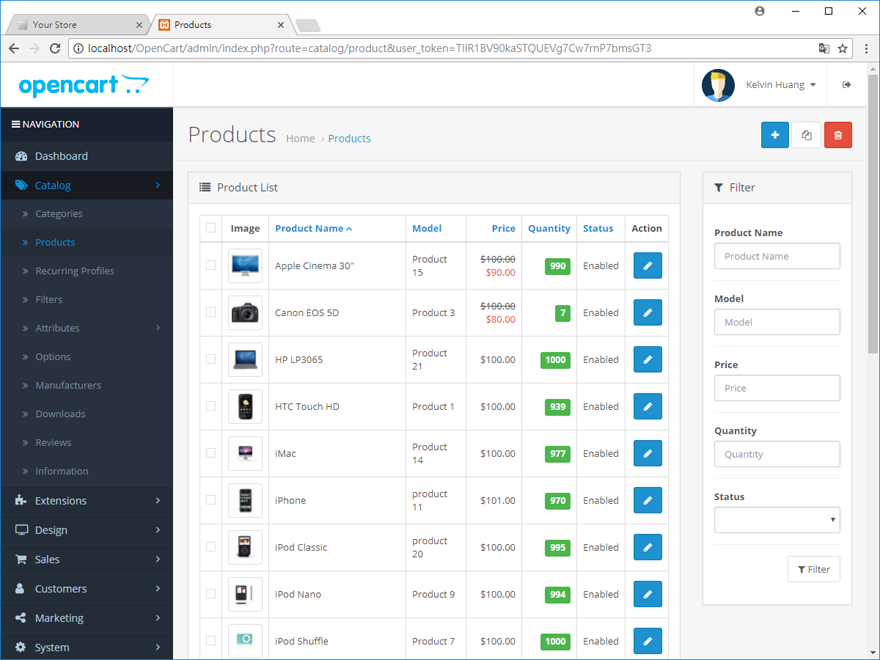
商品管理-商品 OpenCart > Admin > Catalog > Products > Add
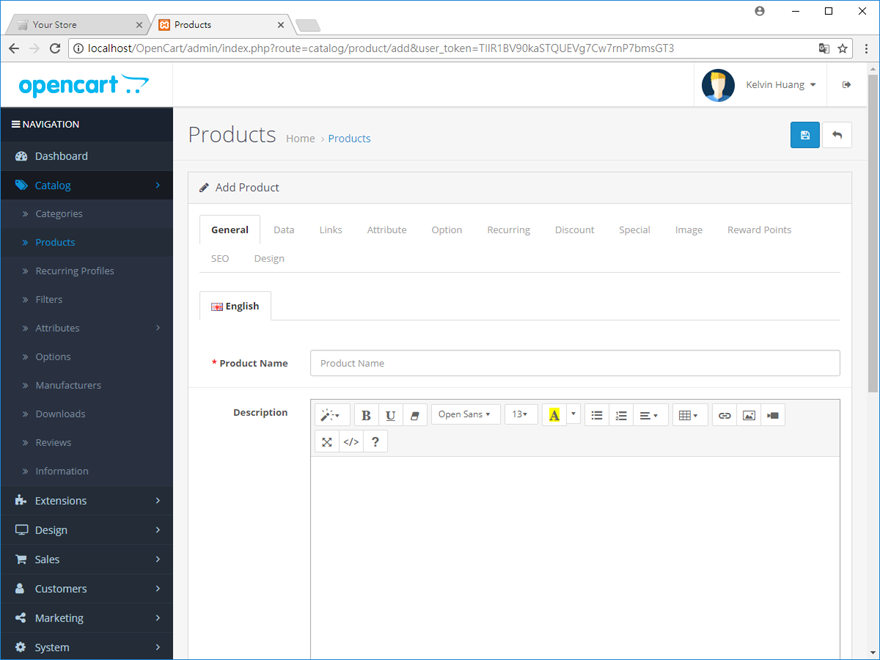
商品管理-品牌管理 ( Manufacturers ) OpenCart > Admin > Catalog_
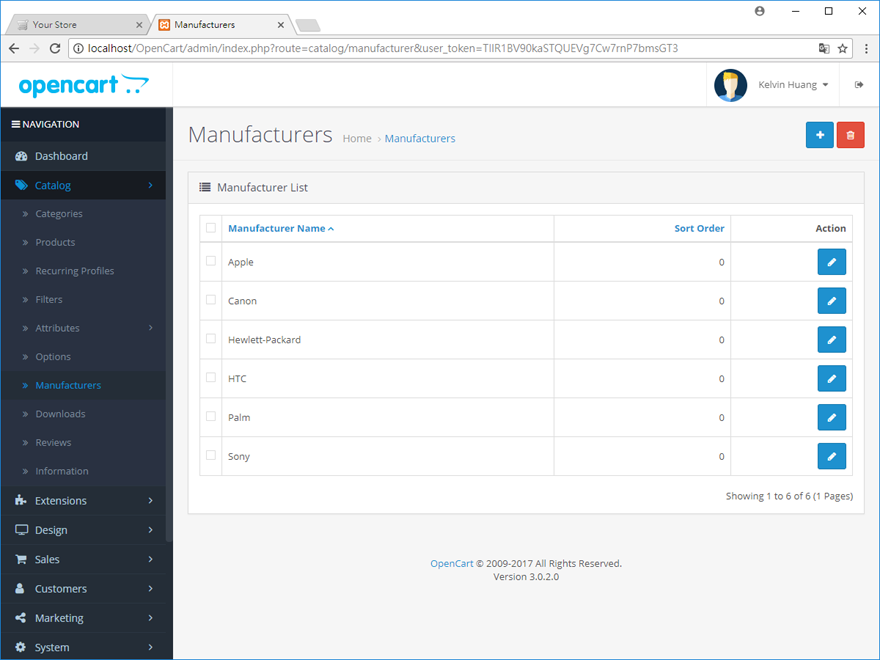
商品管理-品牌管理 OpenCart > Admin > Catalog > Manufacturers > Add
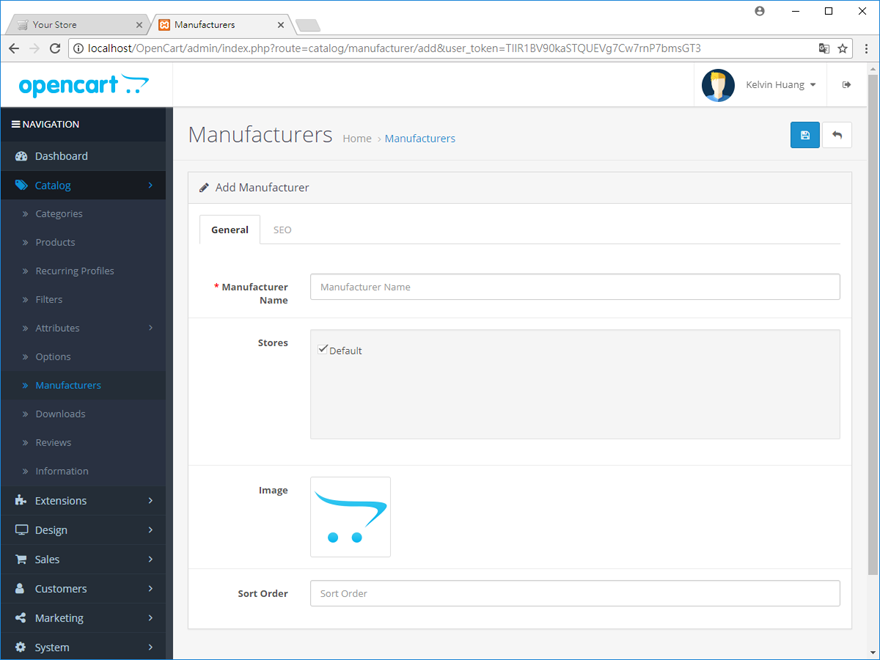
商品管理-下載商品 ( Downloads ) OpenCart > Admin > Catalog > Add
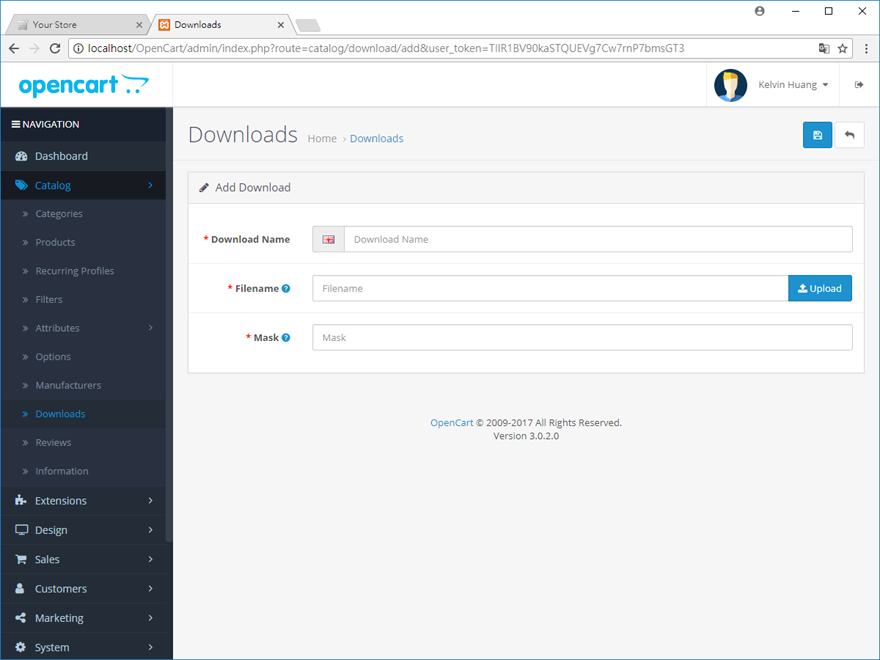
商品評論
[ 商品管理 > 商品評論 ]
[ Catalog > Reviews ]
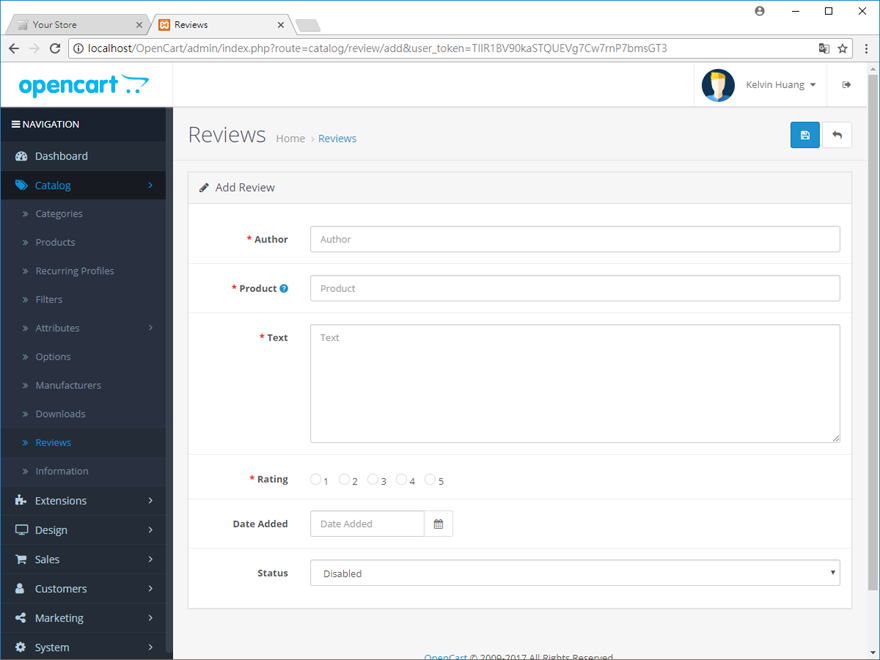
頁面管理
[ 商品管理 > 頁面管理 ]
[ Catalog > Information ]
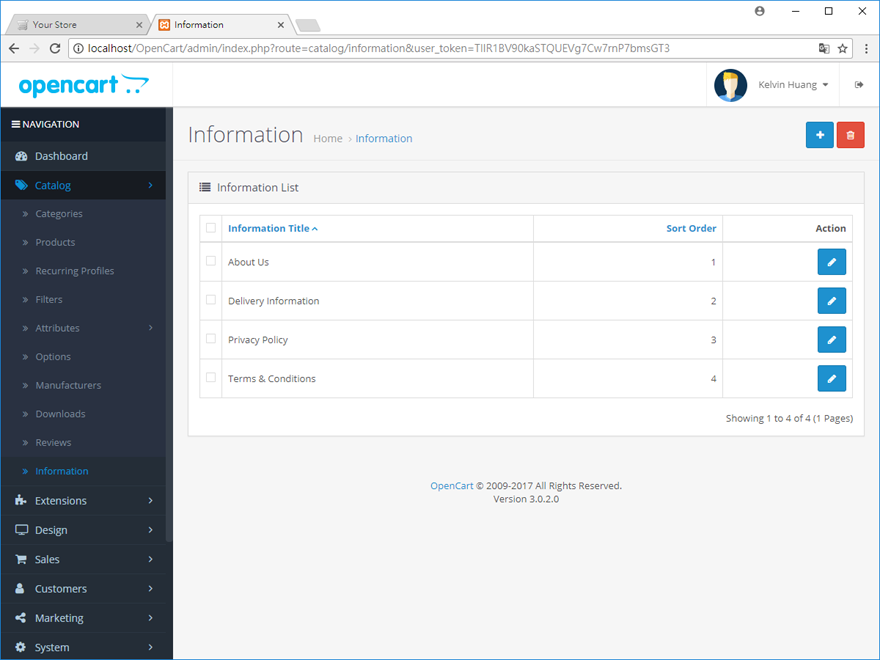
擴充模組市集
擴充模組市集可以讓您下載 OpenCart 擴充模組,這些模組有些是免費的,有些則是需要付費的。
[ 擴充模組管理 > 擴充模組市集 ]
[ Extensions > Marketplace ]
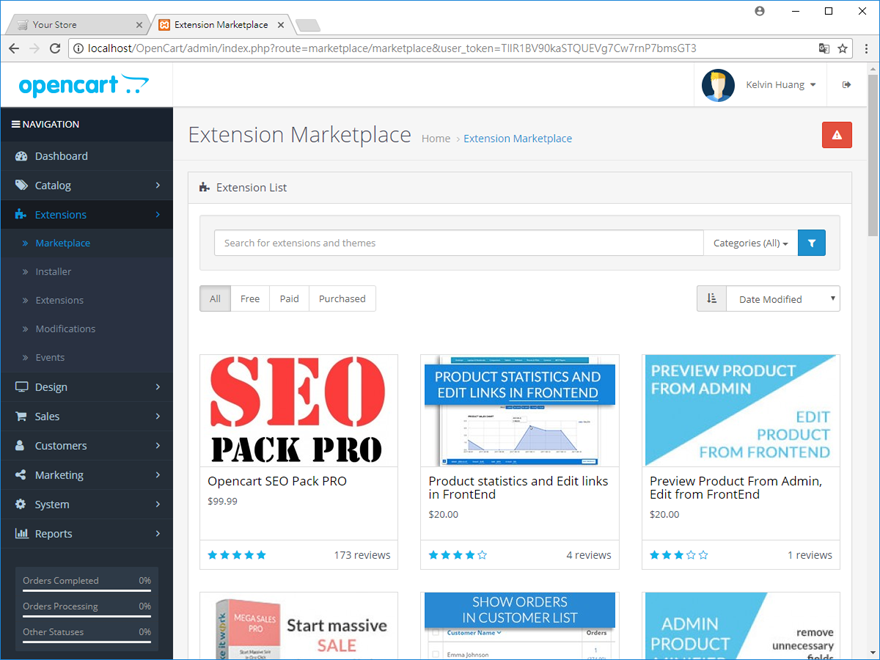
[ Extensions > Modifications ]
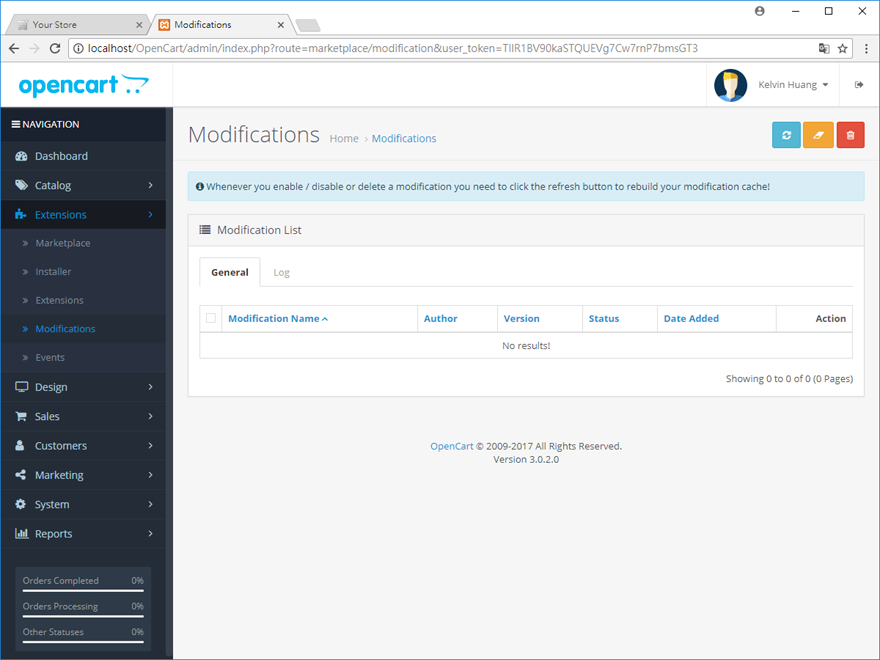
[ Extensions > Events ]

版面排版
設計 OpenCarrt 網站風格。
中文版 [ 版面設計 > 版面排版 ]
英文版 [ Design > Layouts ]
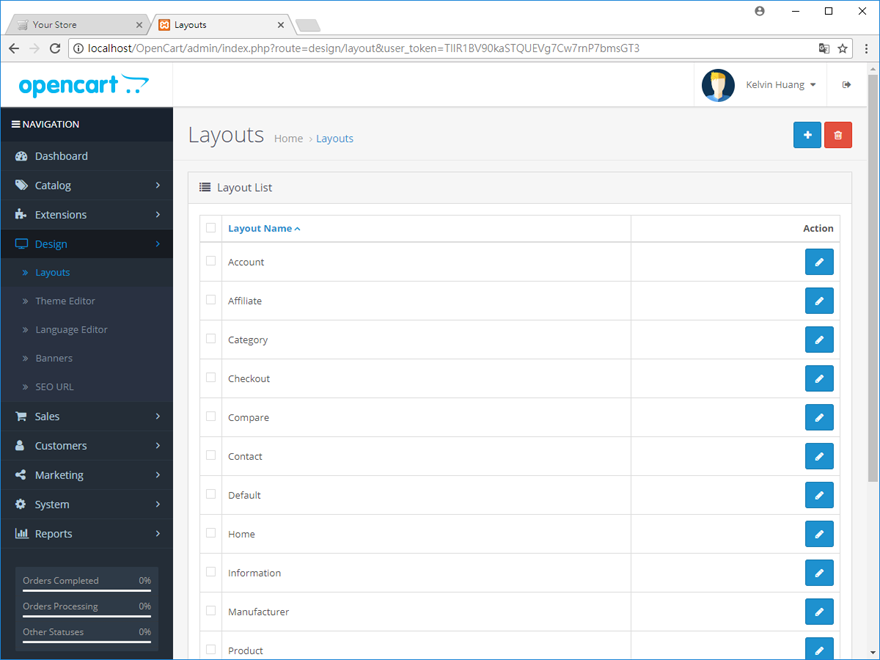
版面設計-版型編輯
中文版 [ 行銷活動 > 郵件通知 ]
英文版 [ Design > Theme Editor ]
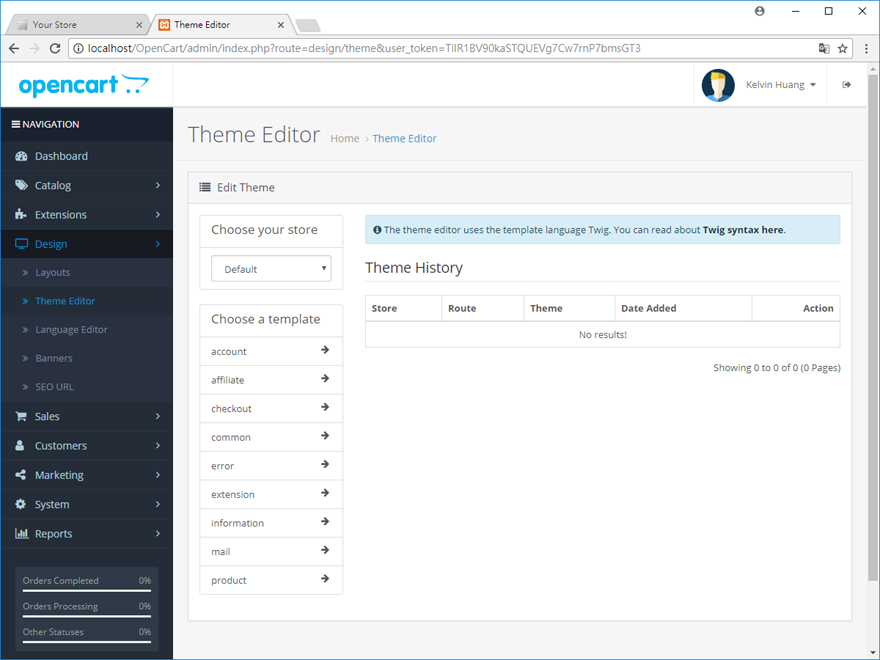
版面設計-語系編輯 ( Language Editor )
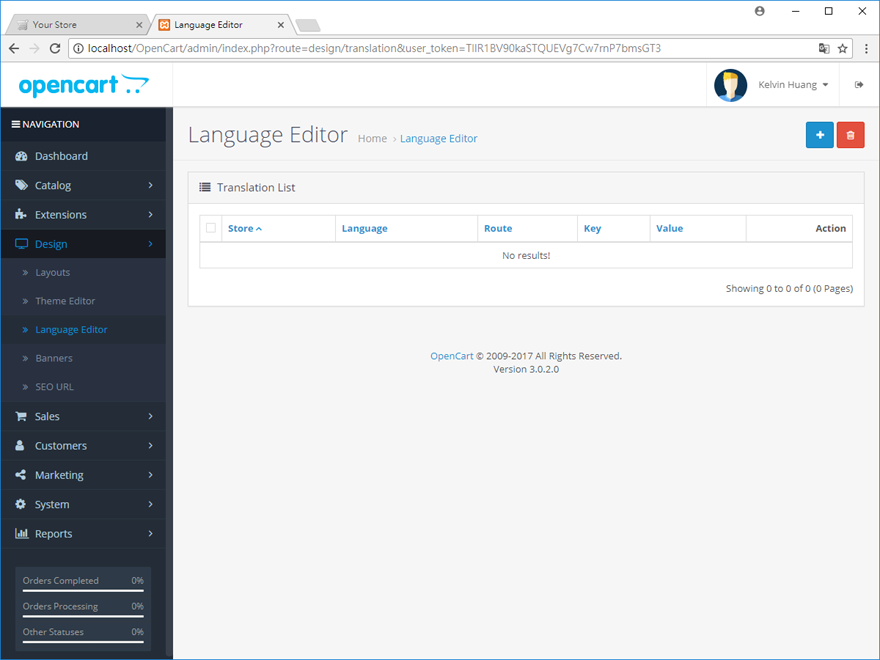
版面設計-廣告圖片 ( Banners )
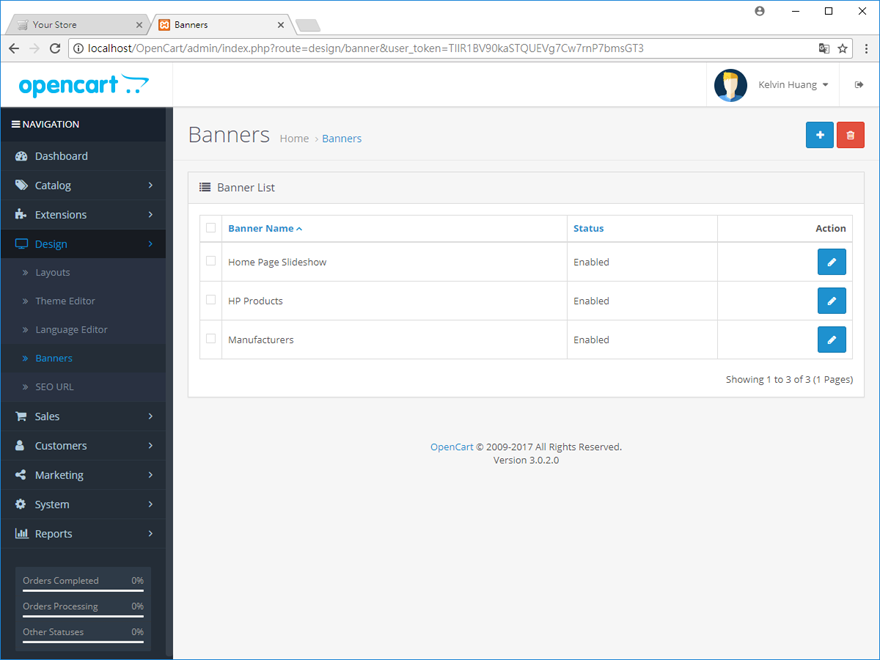
OpenCart 訂單管理
銷售管理-訂單管理 OpenCart > Admin > Sales > Orders
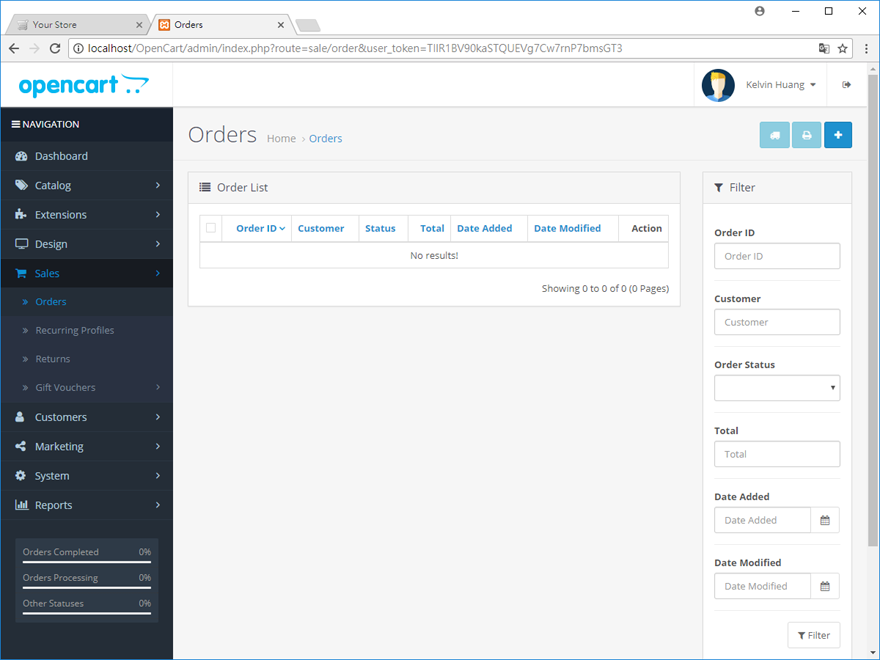
銷售管理-訂單管理 Admin > Sales > Orders > Add
檢視網站的訂單,您可以檢視每筆訂單,進行修改或刪除。
Order Status 訂單狀態
Override
Notify Customer 通知買家
Comment
查詢訪客的 IP 位址。
列印 Invoice 購買證明
除了線上訂單以外,OpenCart 也開放從後台管理網頁加入訂單,門市銷售 POS 系統,也可以使用 OpenCart 管理。
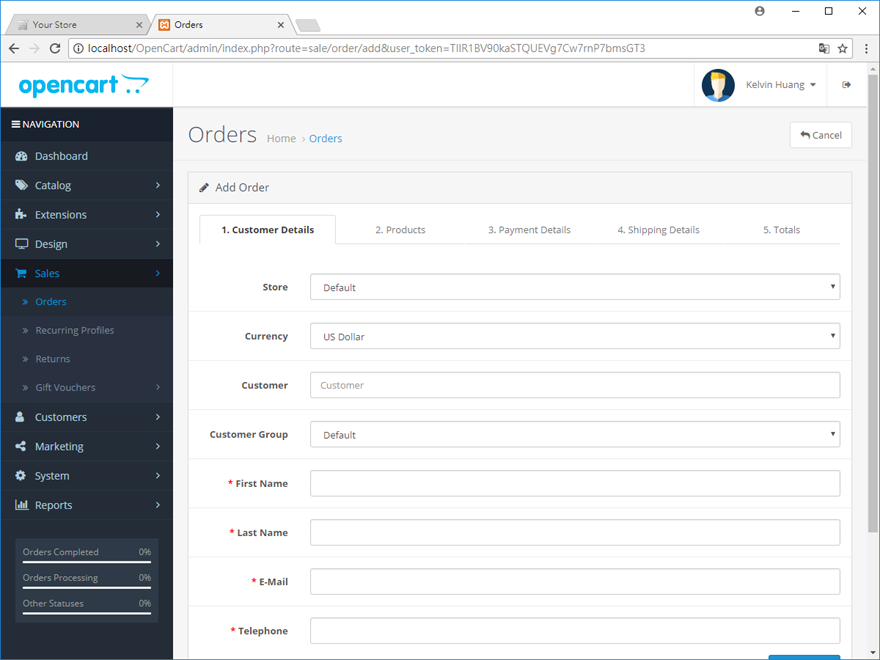
會員管理-會員管理 ( Customers )
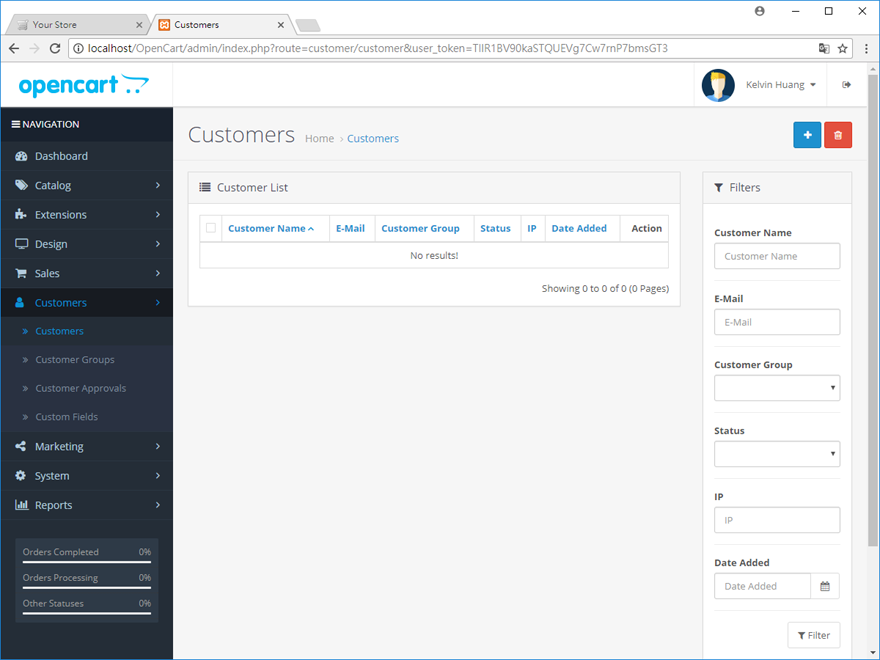
會員管理-會員管理 OpenCart > Admin > Customers > Customers > Add
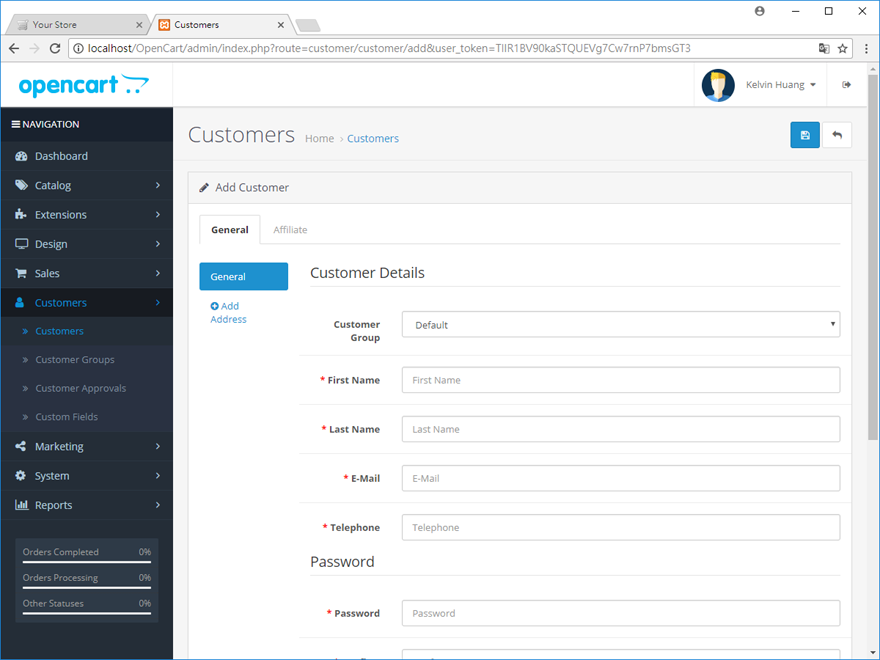
會員管理-會員群組 ( Customers Groups )
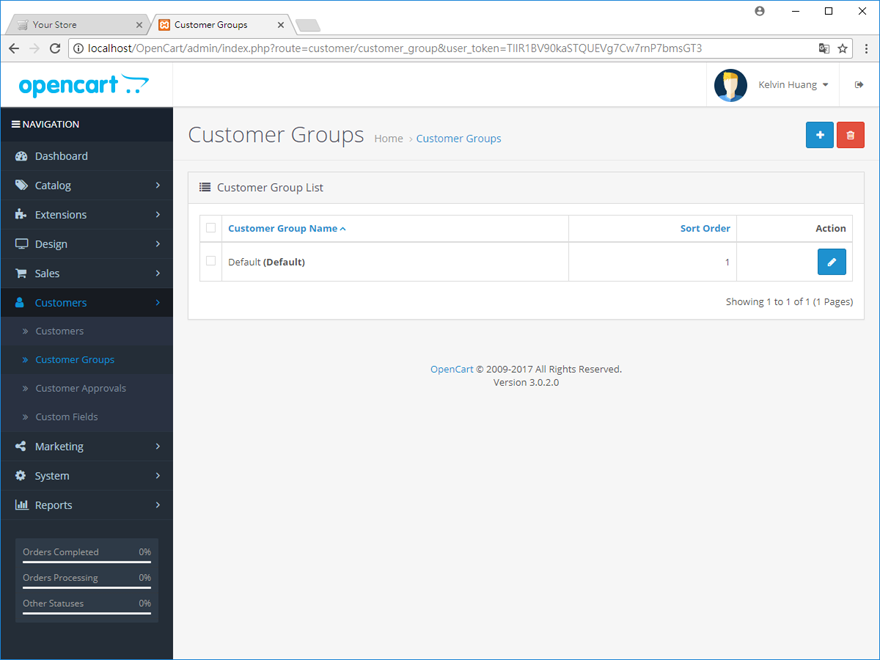
會員管理-建立會員群組
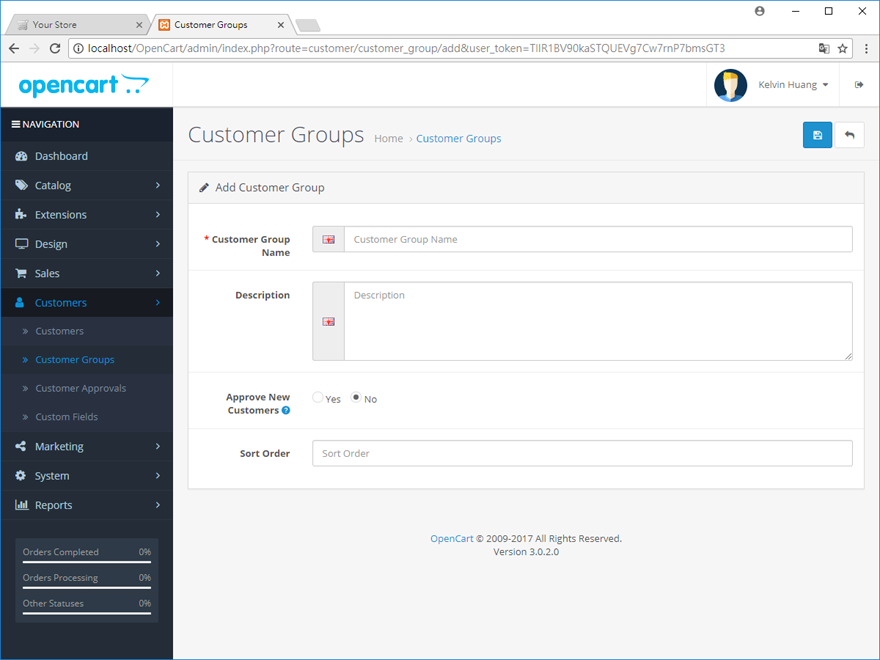
行銷活動
中文版 [ 行銷活動 > ]
英文版 [ Marketing > Marketing ]
行銷活動,讓網站管理者評估特定行銷活動的成效。
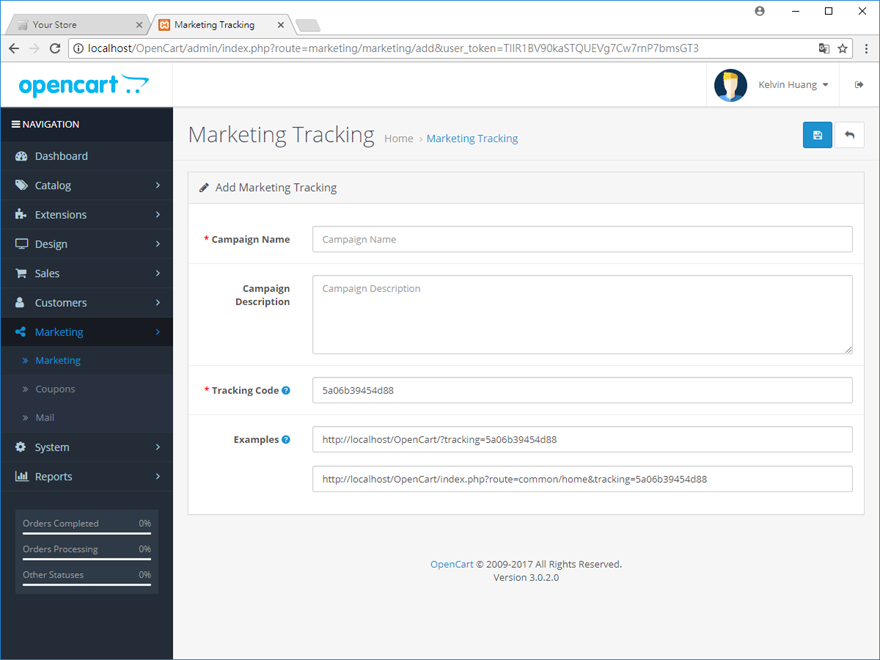
優惠券
優惠券是在特定期間提供商品優惠的促銷活動,您可以設定優惠券使用的期間,以及商品的折扣價格。
中文版 [ 行銷活動 > 優惠券 ]
英文版 [ Marketing > Coupons ]
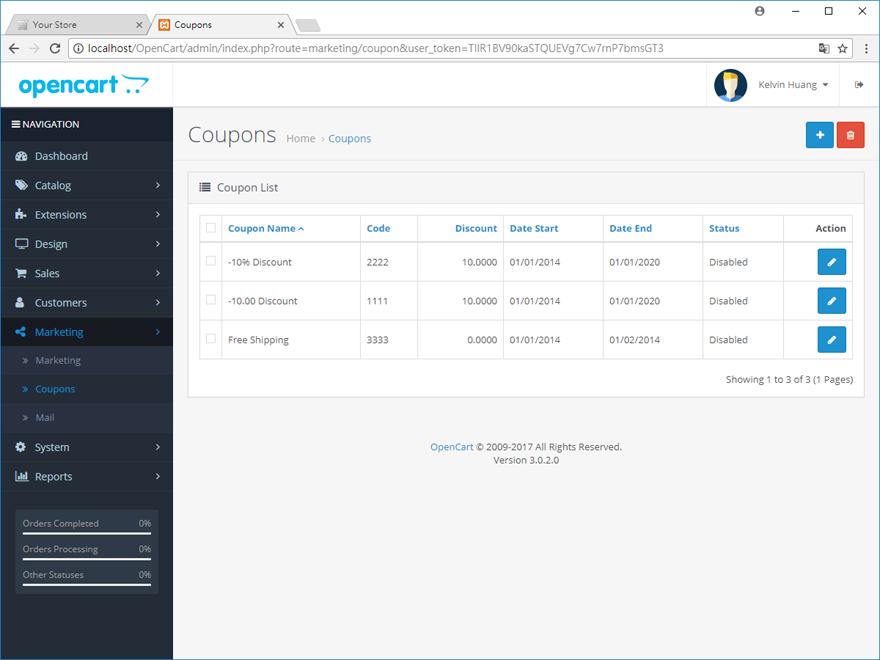
行銷活動-優惠券 OpenCart > Admin > Marketing > Coupons > Add
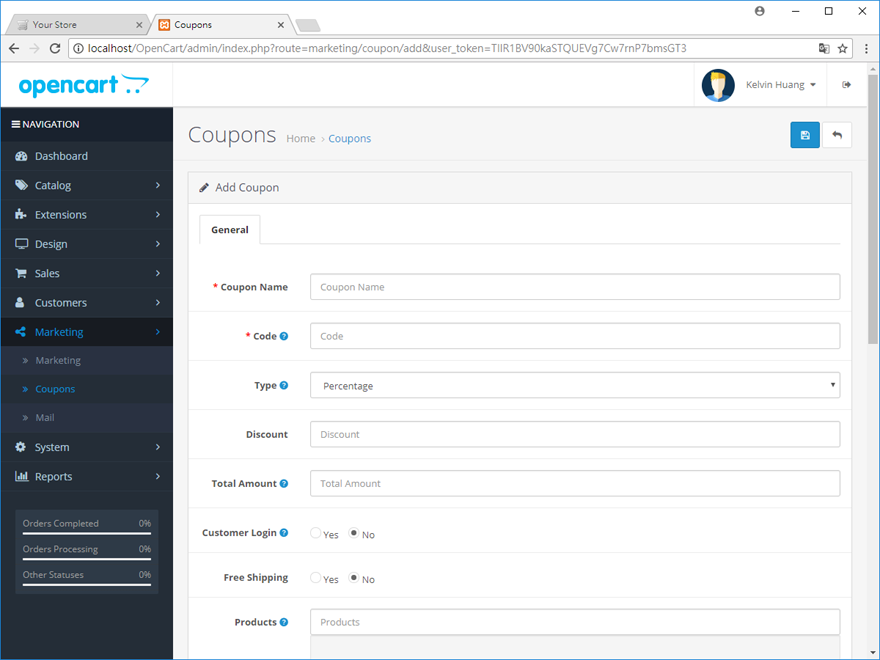
郵件通知
中文版 [ 行銷活動 > 郵件通知 ] ,讓您的購物網站透過電子郵件提供更即時的服務。
英文版 [ Marketing > Mail ]
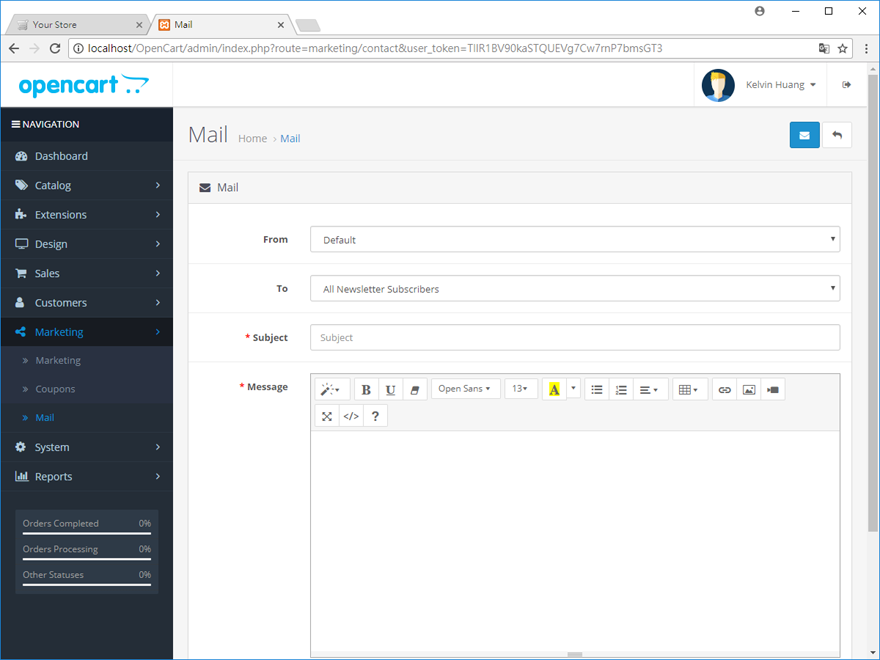
系統管理-商店管理 OpenCart > Admin > System > Settings
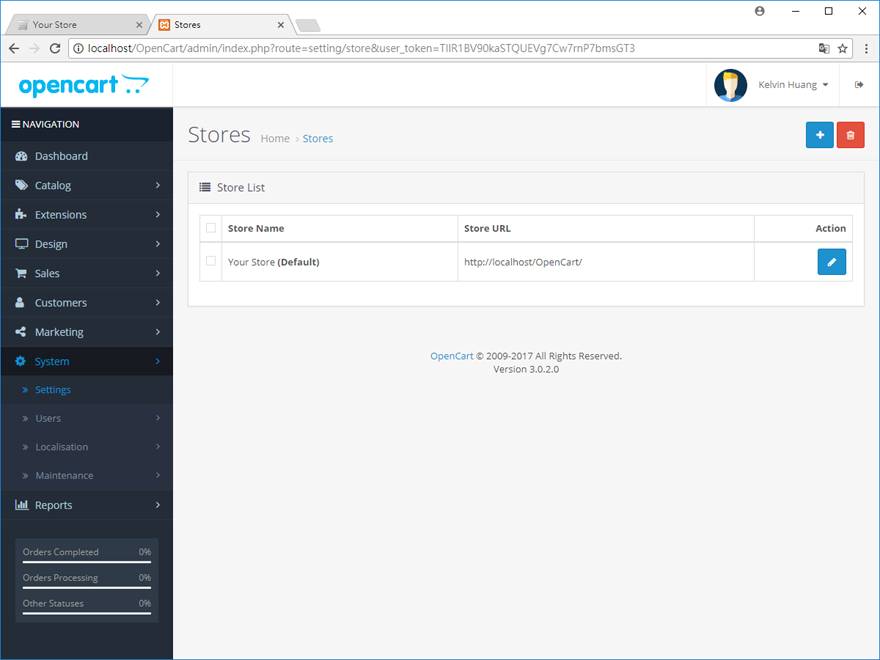
系統管理-商店管理 OpenCart > Admin > System > Settings > Add 包括網址、標題、關鍵字,這些是 SEO 搜尋引擎最佳化需要的資訊。
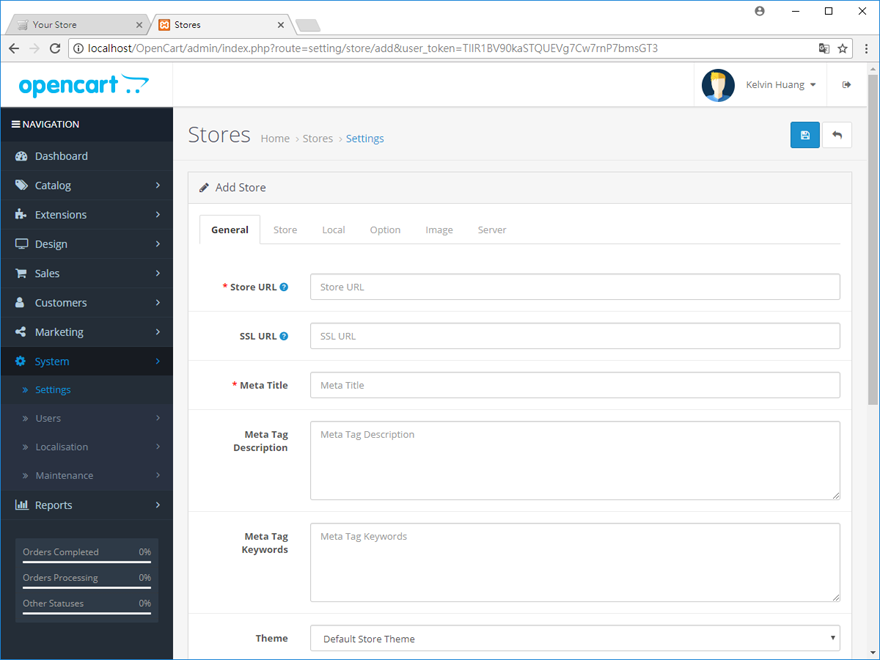
使用者管理
管理 OpenCart 網站的使用者,網站管理者可以檢視每個客戶的名稱、狀態、加入日期。
中文版 [ 系統管理 > 使用者管理 ]
英文版 [ System > Users ]
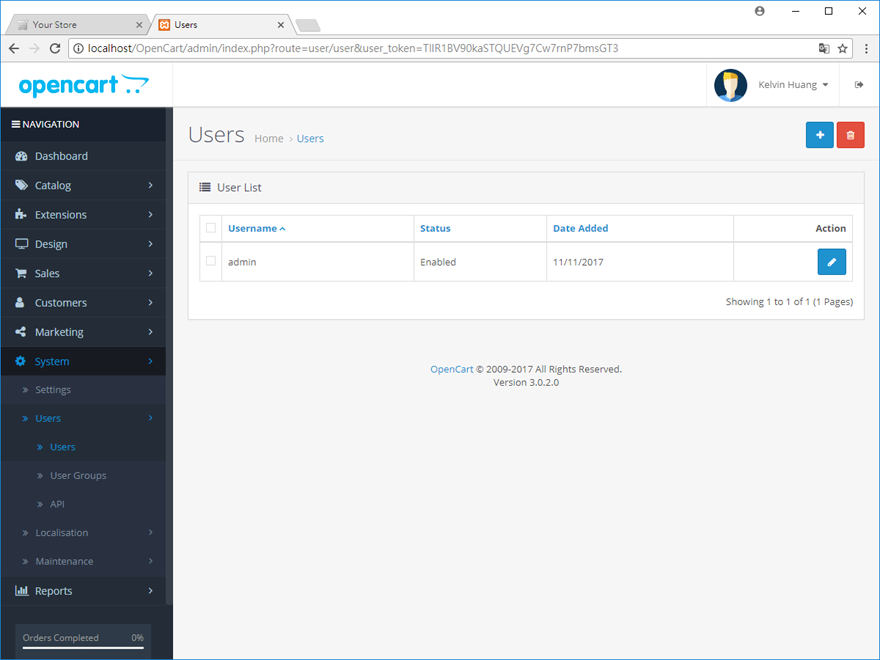
系統管理-在地化管理-語系管理 ( Languages ) OpenCart > Admin > System > Localisation 讓您的網站提供不同的語言。